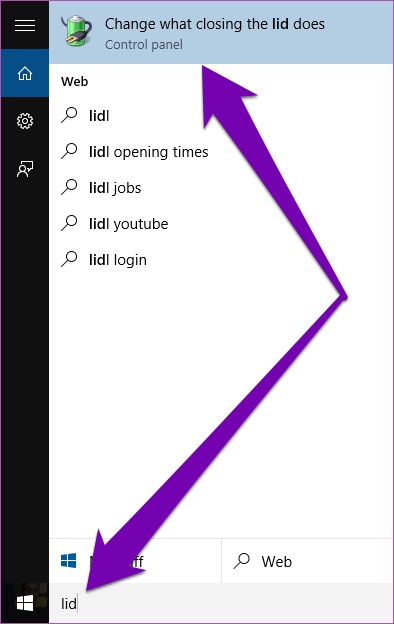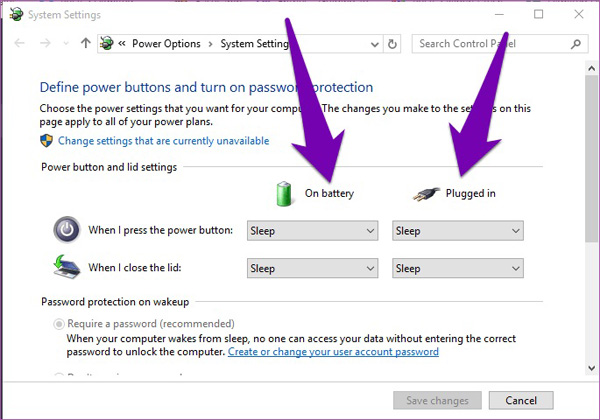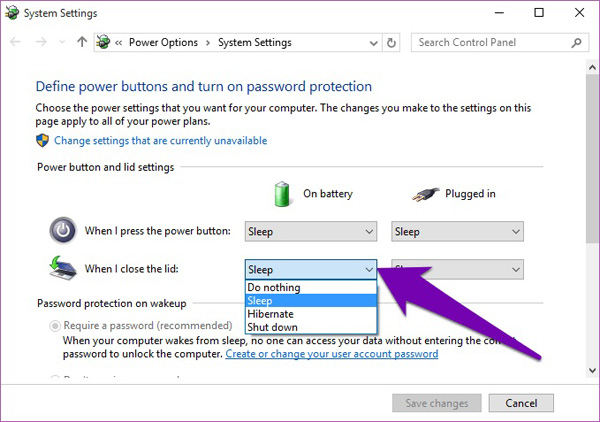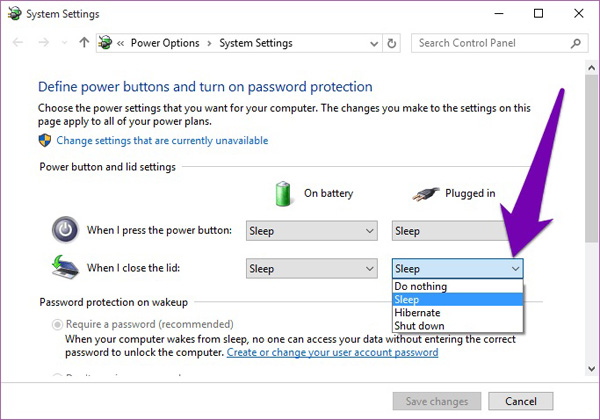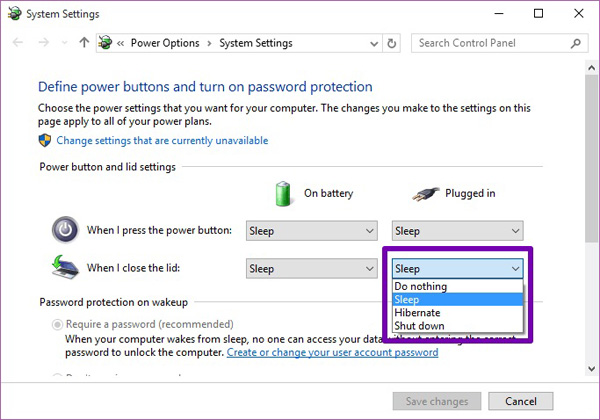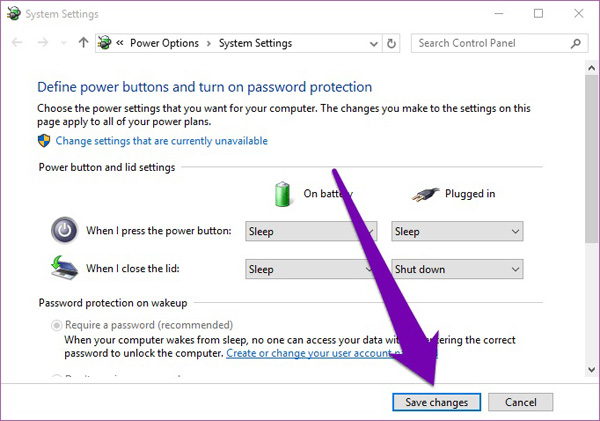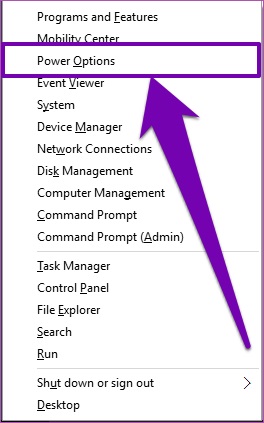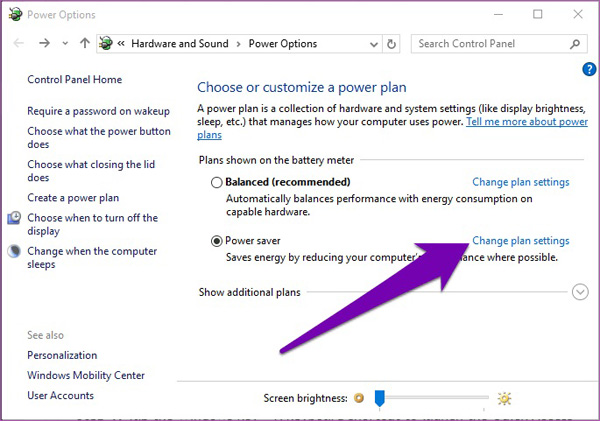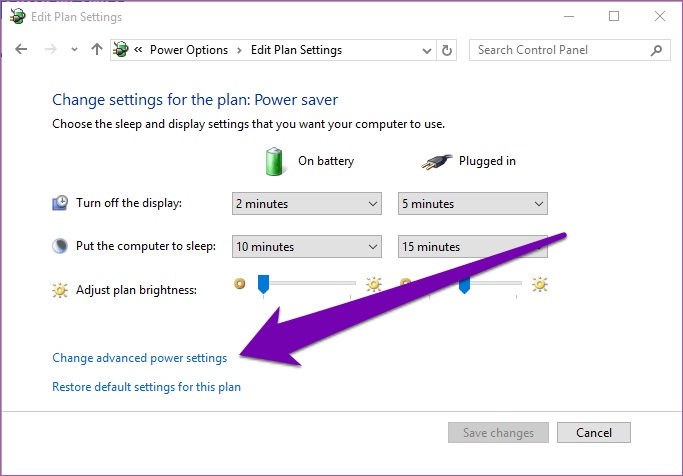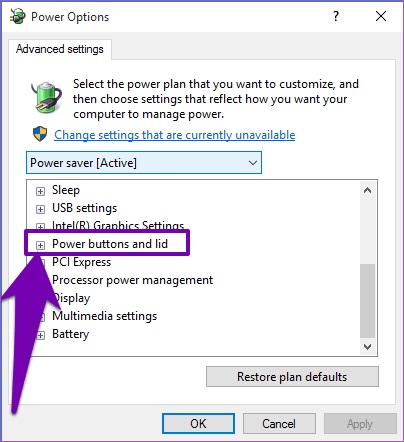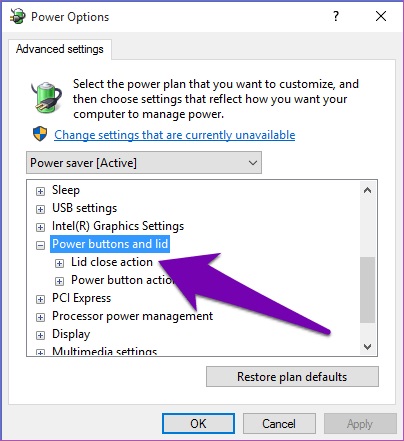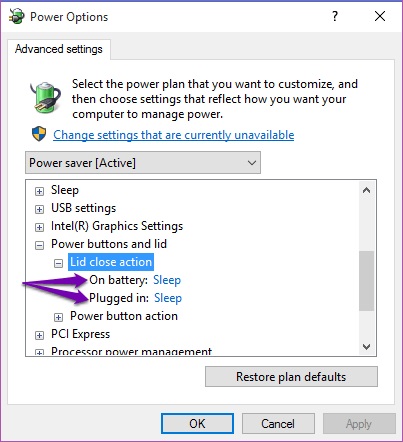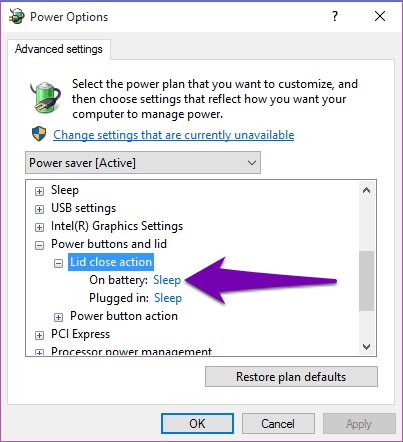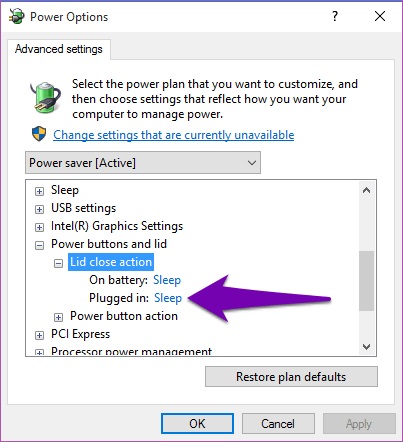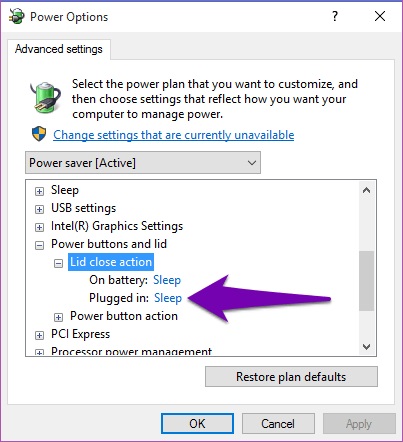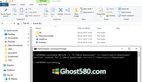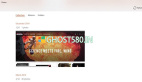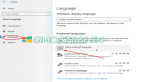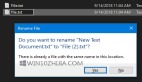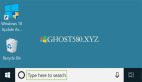可折叠的盖子是使笔记本电脑具有独特性和便携性的众多物理特性之一。 但是,笔记本电脑机盖的功能远远超出了美观范围,还无法容纳屏幕。 因此,当您习惯于习惯性地关闭Win10笔记本电脑的机盖时,很难估计笔记本电脑的电池寿命。
每次关闭笔记本电脑时,都会受到几个过程的影响。 首先,关闭Windows笔记本电脑会使其自动进入睡眠状态。 在某些笔记本电脑上,只要关闭机盖,Windows就会使它们休眠。
通常,笔记本电脑的默认盖关闭操作是操作系统预设的。 好处是,您可以在Windows操作系统上自定义和重新配置这些操作。 什么时候应该自定义笔记本电脑的机盖动作,为什么? -我们在下面提供了七个有用的提示。
在此之前,让我们逐步介绍两种在windows 10 PC上配置机盖关闭动作的方式。
如何自定义Windows中的关闭操作
1.从控制面板
这是从PC的控制面板轻松访问Windows机盖关闭操作设置的方法。
步骤1:在计算机搜索框中输入术语“盖子或盖子关闭”。
第2步:点击搜索结果中的第一个选项-“更改盖子的操作方式”。
这将直接带您进入“控制面板”的“系统设置”部分,您可以在其中轻松更改笔记本电脑的机盖关闭操作。
步骤3:现在,这变得很有趣。 在Windows上,您可以根据设备的电源状态(使用电池供电或插入电源时)自定义笔记本电脑的机盖关闭动作。
点按第一个下拉按钮(位于左侧)以自定义在使用电池供电时关闭笔记本计算机的机盖时发生的情况。
如前所述,默认情况下该选项设置为“睡眠”。 您可以选择使其休眠,关闭或不执行任何操作。
步骤4:要为笔记本电脑充电时自定义盖关闭动作,请点击下拉按钮(在右侧)。
步骤5:默认情况下,该选项也设置为“睡眠”。 点击四个选项(不执行任何操作,休眠,休眠或关闭)中的任何一个以将其选中。
步骤6:点击Save Changes(保存更改)按钮以完成该过程并保存新自定义的盖子关闭动作。
2.通过PC电源计划进行定制
这是一个更长的过程,但可以完成工作。 这里的技巧是更改笔记本电脑的机盖关闭设置,以使其运行电源计划。 您可以通过PC的“高级电源选项”菜单完成此操作。
步骤1:点击Windows键+ X键盘快捷键以启动快速访问菜单。
步骤2:选择电源选项。
步骤3:在您的活动电源计划(平衡或节电)旁边,点击“更改计划设置”。
步骤4:在“编辑计划设置”页面的底部,选择“更改高级电源设置”。
这将启动“高级电源选项”菜单页面。
步骤5:导航至页面底部,然后点击+符号以展开“电源按钮和盖子”选项。
第6步:双击“盖上关闭动作”选项,或点击其旁边的+符号以展开该选项。
在这里,您还可以为笔记本电脑充电或使用备用电池运行时设置自定义的机盖关闭操作。 默认情况下,两种状态的盖子关闭动作均设置为“睡眠”。
步骤7:要使用电池关闭盖子动作,请点击默认动作。 然后继续从下拉菜单选项中选择一个新动作。
步骤8:对“插电/充电”状态执行相同操作。 点击默认的盖子关闭动作,然后从下拉菜单选项中选择一个新动作。
步骤9:点击Apply(应用)激活您刚刚进行的自定义。
步骤10:点击OK(确定)结束操作并退出Advanced Power Options(高级电源选项)菜单。